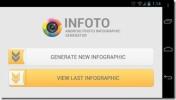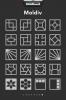Cara Menggunakan Ponsel Android Dengan Tombol Daya Rusak
Semua barang elektronik rentan terhadap keausan, terutama jika Anda ingin mendapatkan jarak tempuh dari perangkat Anda. Ponsel andalan dimaksudkan untuk bertahan bertahun-tahun, tetapi tidak ada jaminan bahwa mereka benar-benar akan bertahan. Beberapa pengguna lebih suka menyimpan perangkat selama mereka dapat berfungsi secara fisik. Jika layar hancur, tidak ada pilihan selain mengganti. Namun tepi yang rusak, atau tombol yang tidak berfungsi adalah sesuatu yang mungkin ditoleransi oleh pengguna. Jika tombol daya pada perangkat Anda tidak lagi berfungsi, Anda terkunci dari banyak fungsi penting seperti menghidupkan/mematikan perangkat Anda, dan mengambil tangkapan layar. Kabar baiknya, tombol power yang rusak bukan berarti ponsel Anda tidak berguna. Anda sebenarnya dapat menggunakan Ponsel Android dengan tombol daya yang rusak. Dibutuhkan sedikit penyesuaian tetapi itu bisa dilakukan.
Karena hampir semua android berbeda, kami tidak dapat membahas detail perangkat tertentu, namun kami dapat mendiskusikan solusi khusus platform. Jika ponsel Anda mati, lihat caranya
nyalakan ponsel Android dengan tombol daya rusak.Kunci/Buka Kunci Telepon
Solusi berikut memungkinkan Anda mengunci/membuka kunci ponsel Android dengan tombol daya yang rusak.
Selalu Ditampilkan
'Always on Display' adalah solusi cepat dan out-of-the-box yang memungkinkan Anda menghindari mengunci/membuka kunci perangkat dengan tombol yang rusak. Jika Anda meletakkan ponsel Anda dalam mode “Always On Display” dan membuat waktu layar habis dalam waktu singkat, Anda tidak perlu mengunci/membuka kunci menggunakan tombol daya. Hal ini tentu saja akan menguras daya tahan baterai Anda. Ini berfungsi jika Anda duduk di sebelah laptop / desktop Anda tetapi tidak saat Anda sedang bepergian.

Layar Gravitasi

Jelas, mencolokkan telepon untuk membuka kunci perangkat bukanlah solusi yang berkelanjutan, jadi Anda harus membuatnya sedemikian rupa sehingga Anda dapat membangunkan perangkat Anda menggunakan solusi alternatif.
Gravity Screen adalah aplikasi di Play Store yang dapat mengubah berbagai sensor ponsel Anda untuk mengunci/membuka kunci perangkat Anda. Gravity Screen dapat melakukan hal berikut yang dapat dengan mudah mengganti tombol daya.
- Angkat untuk membuka kunci. Saat Anda mengangkat telepon, aplikasi akan membangunkan layar untuk Anda, menghilangkan kebutuhan untuk berinteraksi dengan tombol daya/kunci.
- Mencegah layar terkunci saat Anda menggunakan telepon (dengan menggunakan sensor untuk melihat apakah telepon bergerak di tangan seseorang).
- Dukungan Smartlock untuk perangkat yang menggunakan Lollipop
Gravity Screen dirancang untuk ponsel kelas atas. Selain itu, untuk mengunci ponsel, ponsel harus berada di dalam saku atau di permukaan yang rata. Yang tidak mencakup semua pangkalan.
Jika Anda menggunakan fitur keamanan seperti pengenalan wajah, login tertunda, atau sensor sidik jari, Anda harus memberikan izin Layar Gravity. Setelah aplikasi terbuka, Anda dapat memeriksa semua cara untuk mengakses perangkat Anda.
Unduh Layar Gravitasi dari Play Store
Tindakan Kedekatan

Proximity Actions mengambil konsep yang disajikan di Gravity Screen dan menambahkan lapisan penyesuaian ke dalamnya. Sekarang Anda dapat menetapkan tindakan apa yang terjadi terkait dengan sensor jarak mana. Jadi ponsel Anda dapat melakukan tindakan berikut berdasarkan gerakan yang Anda tetapkan.
- Musik: Putar/Jeda (Android 3.0 dan lebih tinggi), Putar Berikutnya, Putar Sebelumnya
- Kunci perangkat
- Bangun dan buka kunci perangkat secara opsional
- Aktifkan/Nonaktifkan Rotasi Otomatis
- Mengubah orientasi layar, tanpa melepaskan kunci orientasi (Android 3.0 dan lebih tinggi)
- Luncurkan aplikasi apa pun
- Luncurkan pintasan apa pun (panggilan langsung, pesan langsung, dll.)
- Alihkan lampu LED On/Off (jika tersedia).
- Pintasan layar beranda untuk memulai atau menghentikan layanan (dapat digunakan dengan Tasker)
Unduh Proximity Actions dari Play Store
Ketuk dua kali untuk Mengunci
Jika ponsel Anda tidak mendukung ketuk untuk membuka kunci secara asli, Anda bisa mendapatkan fitur tersebut melalui aplikasi.

Sekali lagi, konsepnya bahkan lebih sederhana sekarang, Anda dapat mengetuk layar dua kali untuk mengunci dan ketuk dua kali untuk membuka kunci. Solusi ini memiliki kurva belajar, karena mengetuk layar dua kali terlalu umum. Terkadang itu akan muncul bahkan saat mengirim pesan teks, tetapi itu membantu jika Anda memiliki banyak masalah dengan perangkat Anda.
Unduh Ketuk Ganda Untuk Mengunci (DTTL) Dari Google Play Store
Remap Tombol Daya Ke Tombol Volume
Anda bisa mendapatkan kembali fungsi dasar tombol daya dengan memetakannya kembali ke tombol volume. Ini adalah sesuatu yang dapat Anda lakukan secara manual atau dengan aplikasi. Anda tidak memerlukan perangkat yang di-rooting dalam kedua kasus tersebut.
Remap Tombol Daya Secara Manual
Masukkan ponsel Anda ke mode pemulihan – baca ini dengan cepat memandu tentang bagaimana melakukan itu. Setelah Anda berada dalam mode pemulihan, buka ADB (rinciannya juga ada di tautan yang disebutkan di atas) dan masukkan yang berikut ini.
fastboot lanjutkan
Ini akan segera mem-boot ponsel Anda. Sekarang kita bisa fokus untuk memetakan kembali sebuah tombol. Jadi kita mulai dengan perintah tarik.
adb pull /system/usr/keylayout/Generic.kl
Temukan VOLUME_DOWN” dan ubah menjadi “POWER” di Generic.kl
setelah selesai, kami mendorong file kembali.
adb push Generic.kl /system/usr/keylayout/Generic.kl
Sekarang kita akan dapat menggunakan tombol volume alih-alih daya.
Tombol Daya Ke Tombol Volume – Aplikasi

Tombol daya ke tombol volume adalah aplikasi yang pada dasarnya memungkinkan Anda menyederhanakan masalah dengan memetakan kembali fungsi tombol daya ke tombol volume. Ini adalah solusi serupa dengan yang memungkinkan Anda memetakan ulang tombol Bixby Samsung Galaxy S8/S8+. Tombol fisik memberi Anda kebebasan yang tidak bisa dilakukan oleh solusi perangkat lunak. Anda dapat mengganti volume rocker Anda menjadi tombol power. Ini akan membutuhkan waktu untuk membiasakan diri, tetapi Anda harus memperbaikinya sebelum itu.
Karena Anda tidak menggunakan tombol volume, Anda dapat menyesuaikan volume dengan menekan tombol volume yang berfungsi dan menyesuaikan penggeser yang muncul di layar.
Unduh Tombol Daya ke Tombol Volume dari Play Store
Pencarian
Tulisan Terbaru
Cara menonaktifkan data seluler pada WiFi di Android secara otomatis
Saat Anda menggunakan data seluler Anda alih-alih jaringan WiFi, ba...
InFoto Menghasilkan Slor Inforgraphics Tentang Foto Pada Perangkat Android
Baru-baru ini, kami membahas aplikasi pembandingan kamera seluler y...
Moldiv: iOS & Android Collage Maker dengan Editor Foto Built-In yang Hebat
Sepertinya pemilik iPhone suka menyatukan foto mereka untuk membuat...